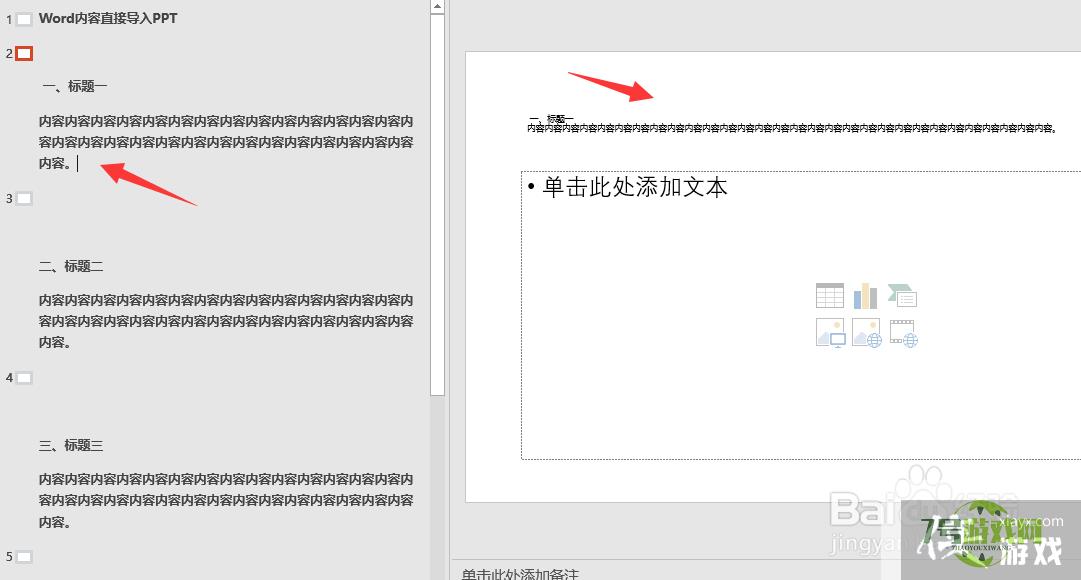word中的内容直接导入PPT中的方法
来源:互联网 | 时间:2024-10-21 02:16:06
word中的内容直接导入PPT中的方法1、需要将word内容进行整理,主要是分好段落和标题。2、打开PPT,点击工具栏上“视图”选项下的“大纲视图”。3、复制word内容,在上图“黑色箭头”处,单击鼠标右键(也可以用快捷键CTRL+V)。4
word中的内容直接导入PPT中的方法
1、需要将word内容进行整理,主要是分好段落和标题。
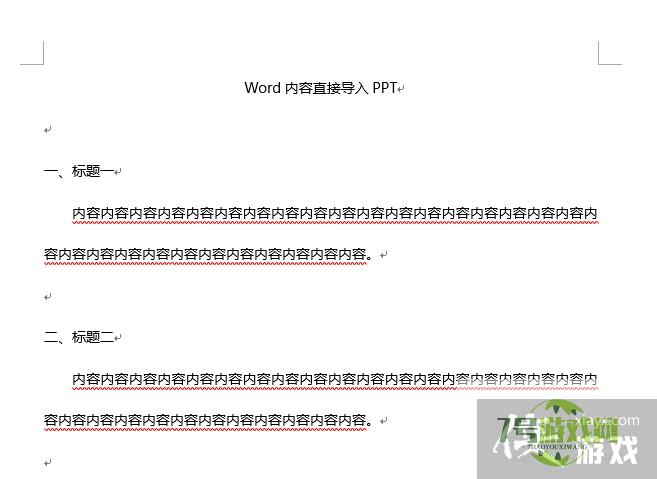
2、打开PPT,点击工具栏上“视图”选项下的“大纲视图”。
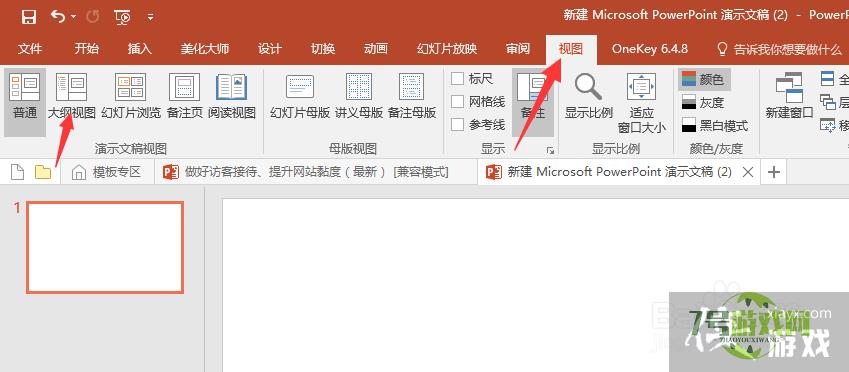
3、复制word内容,在上图“黑色箭头”处,单击鼠标右键(也可以用快捷键CTRL+V)。
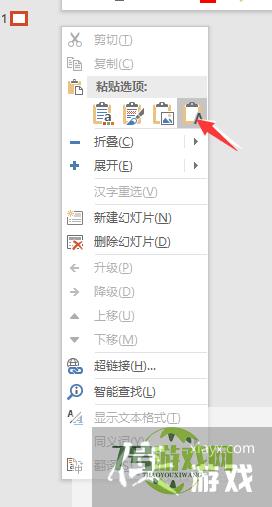
4、粘贴完内容后,如下图:
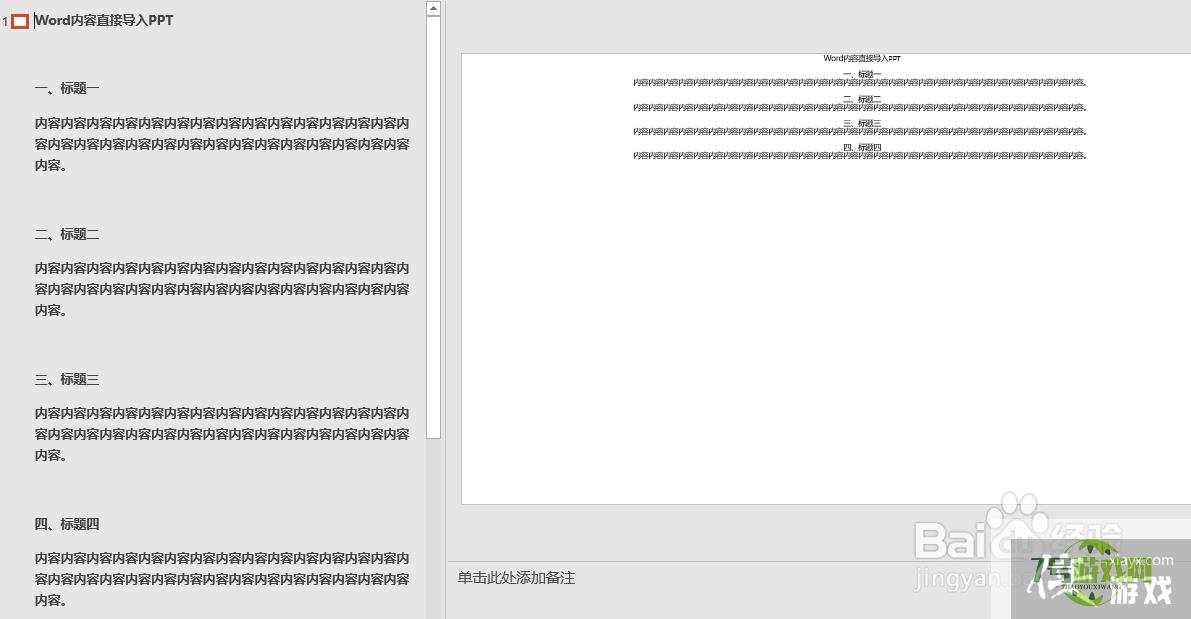
5、复制的内容都在一张PPT页面上,接下来,需要做的就是将鼠标的光标移到要分页的内容结尾处,按下回车键即可。
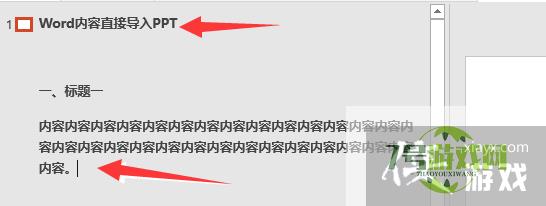
6、分好页后,再回到PPT页面进行内容调整即可。